
苹果手机怎么激活max iPhone XS max激活教程
发布时间:2024-09-04 09:34:21 来源:三公子游戏网
苹果手机是目前市场上备受瞩目的手机之一,尤其是最新推出的iPhone XS Max,在购买了这款顶尖手机后,用户需要进行激活才能开始使用。激活过程并不复杂,只需要按照官方提供的教程步骤一步步操作即可。在激活过程中,用户需要准备好SIM卡和Wi-Fi连接,然后按照手机屏幕上的提示进行操作。激活完成后,用户就可以享受到iPhone XS Max带来的强大功能和优质体验了。希望本文所提供的教程可以帮助到您顺利激活您的iPhone XS Max,让您尽快享受到这款手机带来的便利和乐趣。
iPhone XS max激活教程
方法如下:
1.按电源按钮开机,进入语言选择界面,点击中文简体,如下图所示
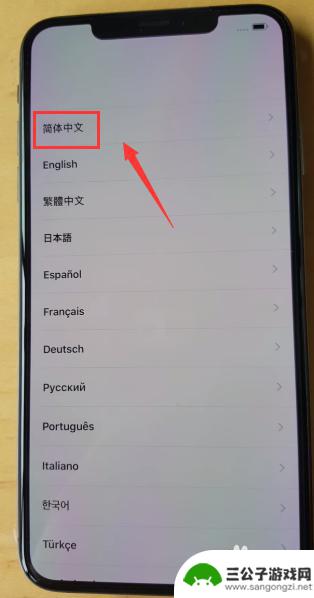
2.接着选择国家和地区,如下图所示
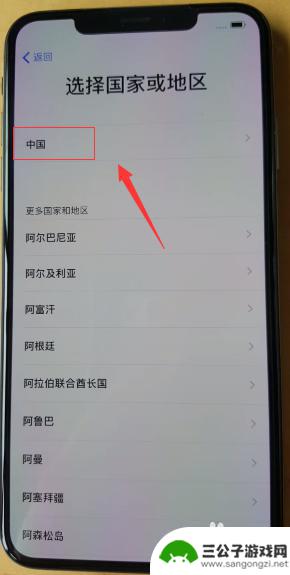
3.进入快速开始界面,点击手动设置,如下图所示

4.进入imessage设置,点击以后,如下图所示
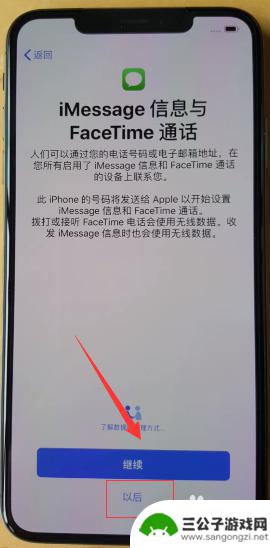
5.接着选择你要添加的键盘,点击下一步,如下图所示
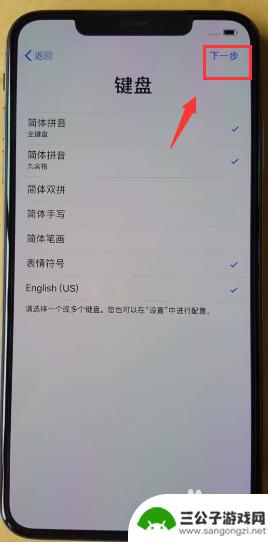
6.连接互联网,也可以插卡用4G网络激活,如下图所示
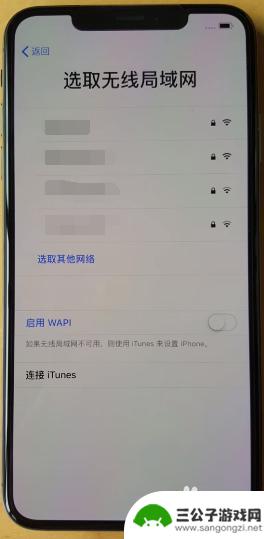
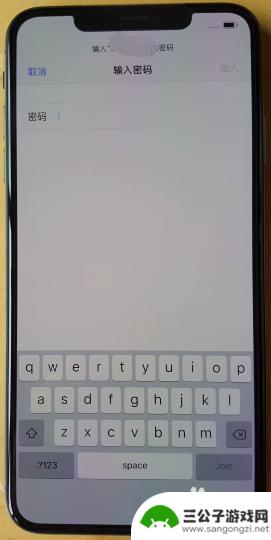
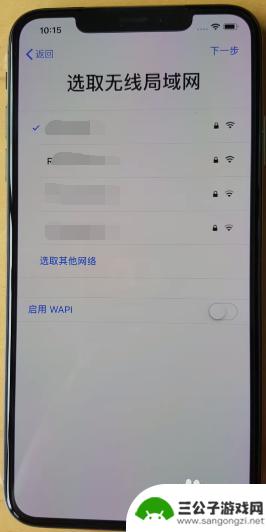
7.接着出现数据,faceid,可以先跳过,如下图所示
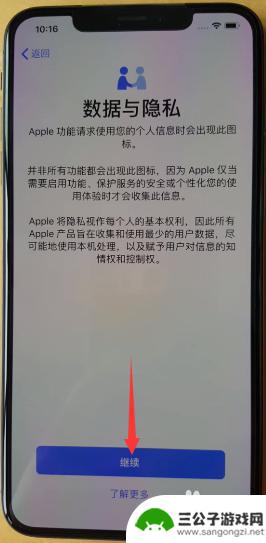
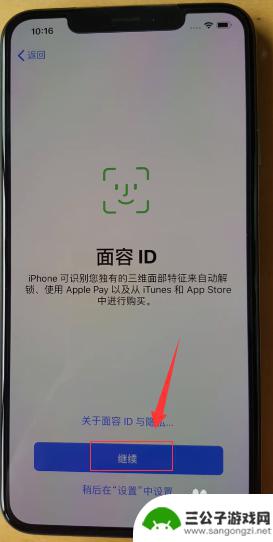
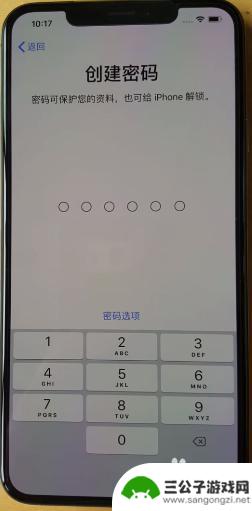
8.选择你的数据类型,我们设为新iPhone,如下图所示
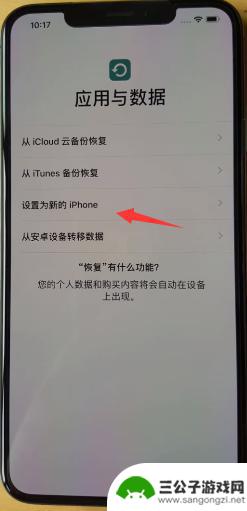
9.输入你的apple id点击下一步,开始连接服务器激活。如下图所示
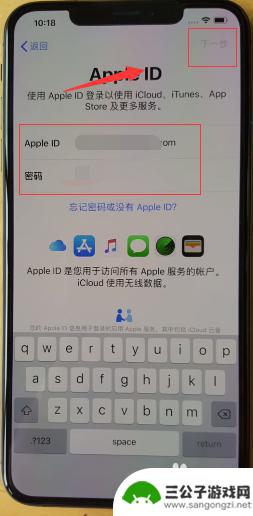

10.出现使用协议,点击同意,如下图所示
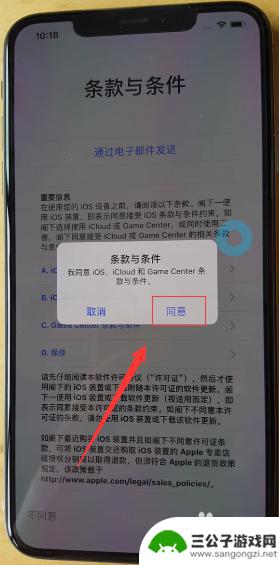
11.接下来是应用设定,按提示设置,激活成功,如下图所示



以上就是苹果手机如何激活Max的全部内容,如果你遇到了这种情况,不妨按照小编的方法来解决,希望对大家有所帮助。
热门游戏
-
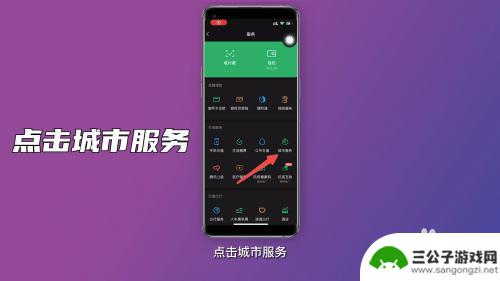
手机怎样激活社会保障卡 手机上社保卡激活教程
随着科技的发展,现在手机不仅可以用来打电话发短信,还可以办理各种业务,包括激活社保卡,对于很多人来说,激活社保卡是一件繁琐的事情,但是通过手机上的社保卡激活教程,只需要几个简单...
2024-04-27
-
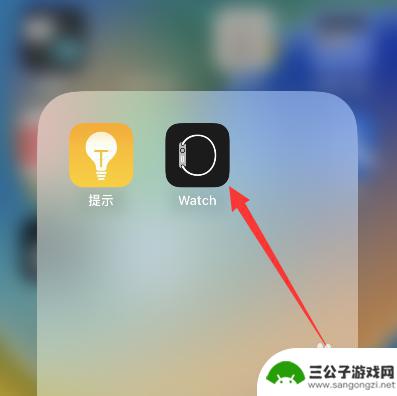
苹果s8手表怎么激活使用教程 苹果手表s8设置教程
苹果S8手表作为智能手表的一款新品,备受消费者关注,如何激活和使用这款手表,成为用户们的疑问。苹果手表S8的激活使用教程是一个必须掌握的重要环节,只有正确地进行设置,才能充分发...
2024-01-20
-
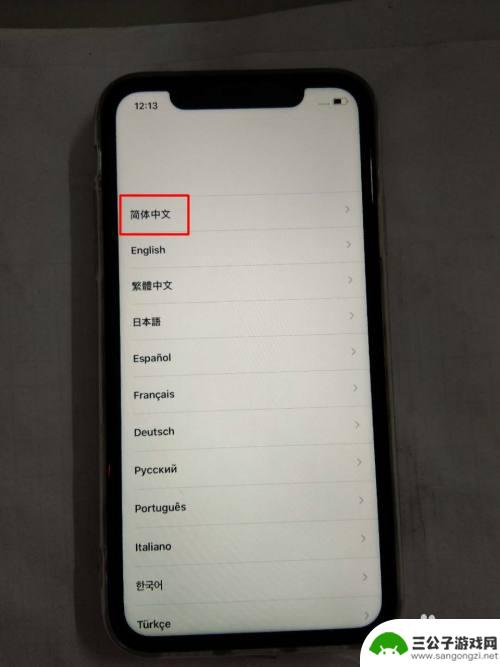
iphone手机怎么激活? 如何激活新iPhone苹果手机
iPhone手机的激活是使用新设备时必须要进行的步骤,只有完成激活过程,用户才能正常使用手机的功能,激活过程包括连接到Wi-Fi网络、登录iCloud账号、设置屏幕锁定密码等步...
2024-09-26
-

美版iphone卡贴激活 美版卡贴机激活教程视频分享
iPhone已成为全球最受欢迎的智能手机之一,对于一些用户来说,他们可能购买了美版的iPhone却无法在自己的国家使用。幸运的是有一种叫做卡贴的神奇设备可以帮助用户激活美版iP...
2024-02-20
-
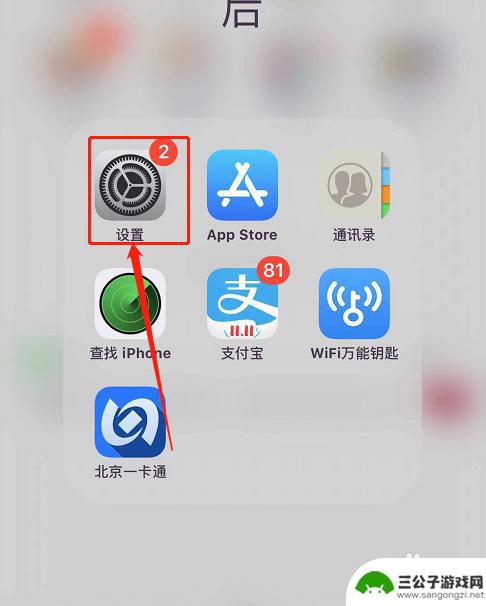
苹果手机锁怎么打开 iphone激活锁破解教程
苹果手机是目前市场上最受欢迎的智能手机之一,但有时我们可能会遇到手机锁屏的情况,导致无法正常使用,在这种情况下,我们需要找到合适的方法来解锁iPhone,并解除激活锁。虽然苹果...
2024-05-26
-

在手机上如何帮助家人激活电子医疗卡 家人电子医保卡激活教程
在手机上如何帮助家人激活电子医疗卡,随着科技的快速发展,手机已经成为我们生活中不可或缺的一部分,而如今,手机不仅仅是通讯工具,还可以帮助我们处理各种日常事务。其中,帮助家人激活...
2023-11-27
-

iphone无广告游戏 如何在苹果设备上去除游戏内广告
iPhone已经成为了人们生活中不可或缺的一部分,而游戏更是iPhone用户们的最爱,让人们感到困扰的是,在游戏中频繁出现的广告。这些广告不仅破坏了游戏的体验,还占用了用户宝贵...
2025-02-22
-

手机图片怎么整体缩小尺寸 如何在手机上整体缩小照片
如今手机拍照已经成为我们日常生活中不可或缺的一部分,但有时候我们拍摄的照片尺寸过大,导致占用过多存储空间,甚至传输和分享起来也不方便,那么如何在手机上整体缩小照片尺寸呢?通过简...
2025-02-22














